有句話說「英打學得好,工作效率沒煩惱」,在普遍需要使用電腦來工作的公司裡,這句話確實不假!
因為即便是不需要使用全英文來回Email、撰寫文書,也是會有不少時候,會需要使用到英文來輸入像是貨號、產品名諸如此類的輸入時,訊速而準確的敲擊鍵盤,不僅能讓工作事半功倍,也能大幅減少錯誤率的發生。
當然,想要讓十隻手指頭行雲流水的在鍵盤上令人刮目相看,那麼正確的英打指法和練習就是不可或缺的兩大關鍵,所以這裡,我們就要介紹十款ptt推薦、Dcard網友好評的十大免費英打練習軟體。
1. Tach Typing Tutor
特色:
- 可免費使用全功能
- 有雙手引導正確輸入
- 一共有十五單元,每單元兩篇文章
- 具文章各別編輯與導入功能
想要正確輸入英打,也有手把手引道輸入的功能,讓想要有效率而快速學習英打的話,這款也是免費使用全功能的軟體之一。
除了可以即時看見輸入的速度、正確度以外,在課程的規劃上,也是由簡到難,多達十五個單元,而每個單元又有兩種文章,一共三十篇文章可供我們來練習。
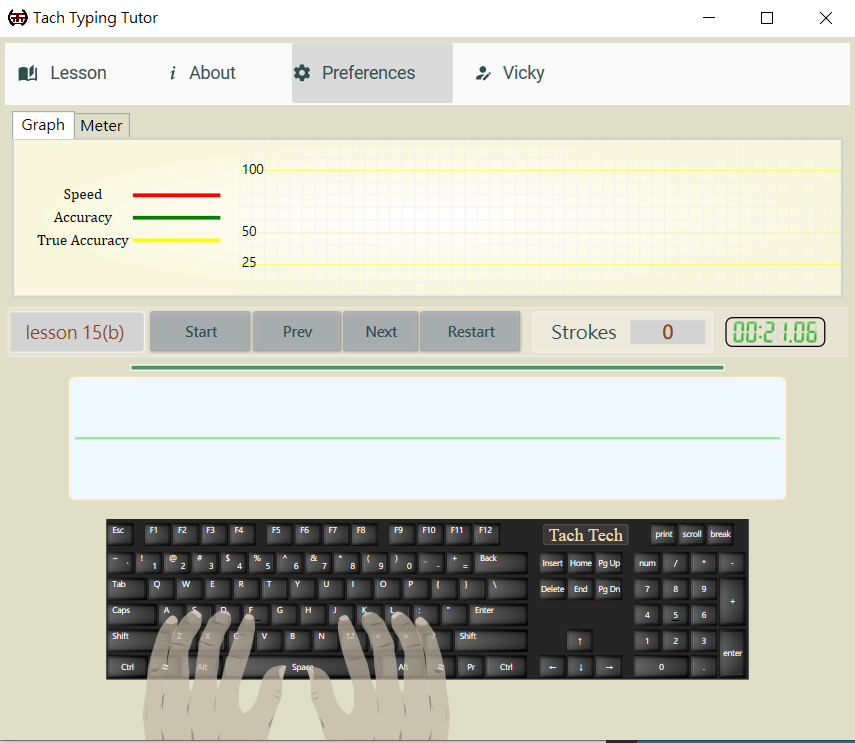
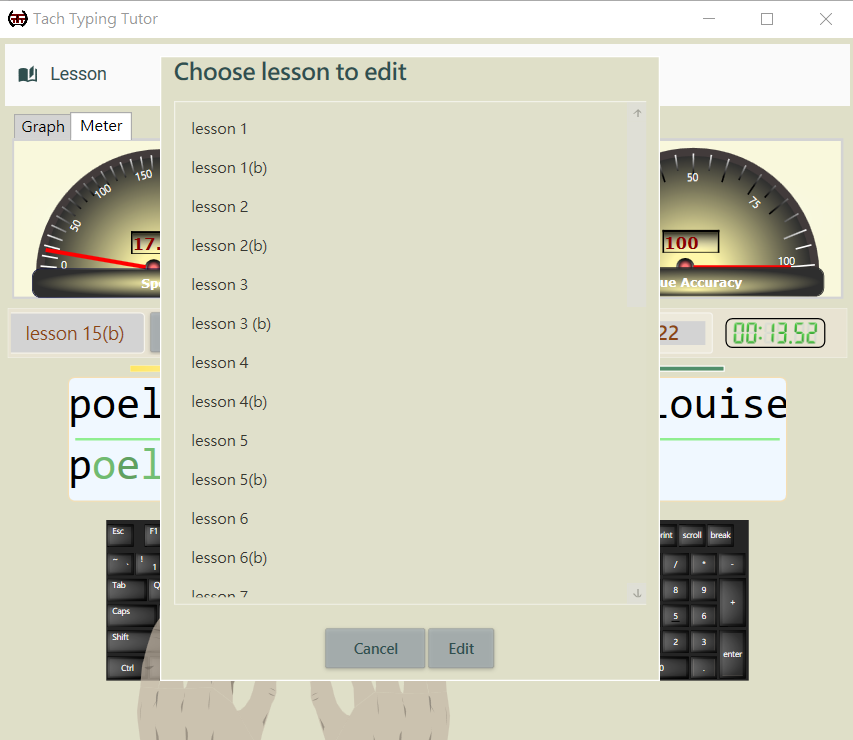
如果說練習到一個程度,感覺到文章的熟練度已經很高的話,可以分別就每篇文章再行編輯,也能另外將喜歡的文章導入軟體,讓英打練習的難度和豐富度,可以無限提升。
2. Ratatype
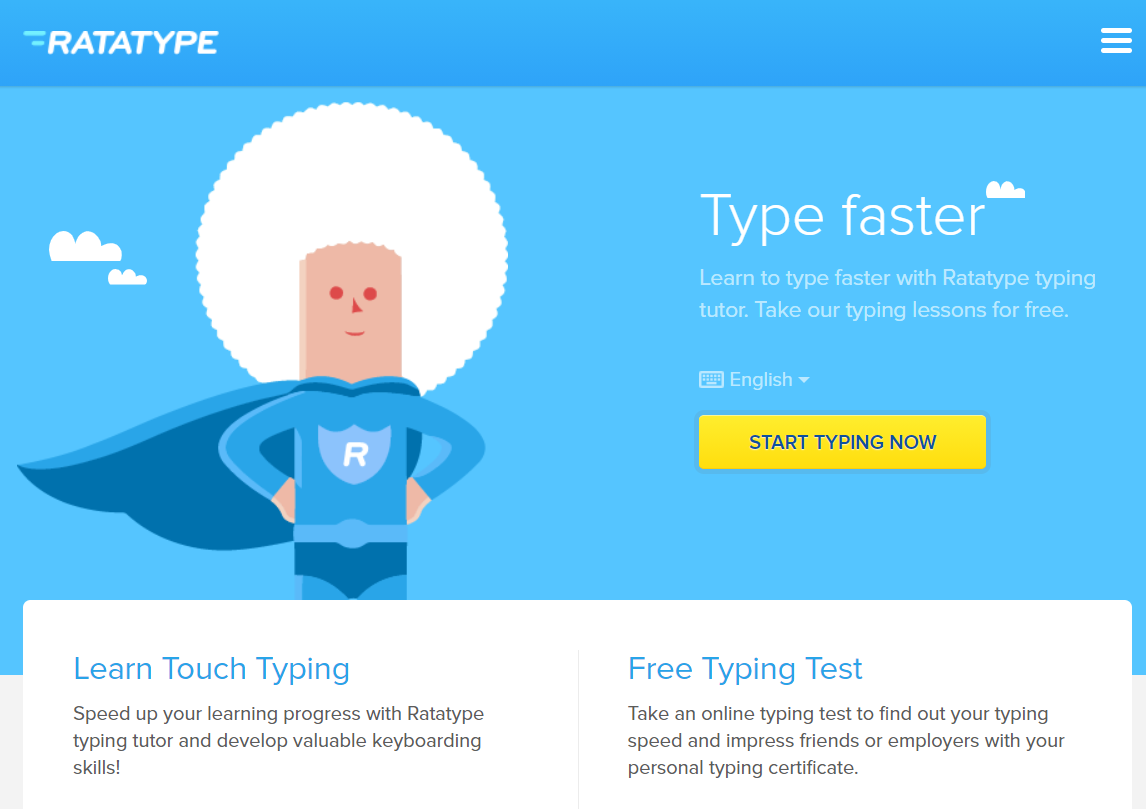
特色:
- 免費使用練習、測驗課程
- 不必下載也能線上練習英打
- 有遊戲模式可自由切換
- 有基本課程可循序漸進的練習英打
- 能串連facebook與朋友一同學習
如果不想要下載英打軟體到電腦裡,ratatype就是一款可以直接在線上進行,就可以練習打字、進行測驗的英打學習工具。
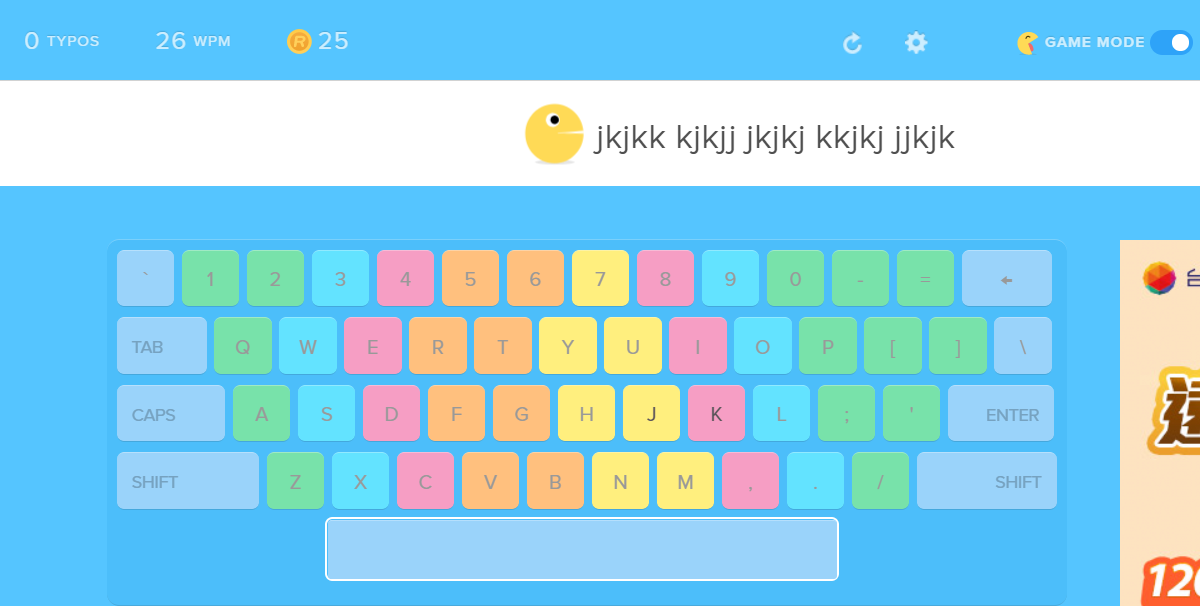
初次使用ratatype時,也要進行註冊與登入的動作,就可以免費使用一整套學習作業,而在基本練習的部分,也會從最簡單的開始,甚至還可以開啟遊戲模式,讓大人、小孩在練習英打時,讓訓練變得不再那麼枯燥、乏味。
比起練習模式有多彩的鍵盤,來引導每個手指分流敲擊的功能,到了測驗模式就不再出現,而右側也會出現速度和準確性,讓你在進行實測時,可以明確知道自己通常在哪些字詞會有慢下來的問題。
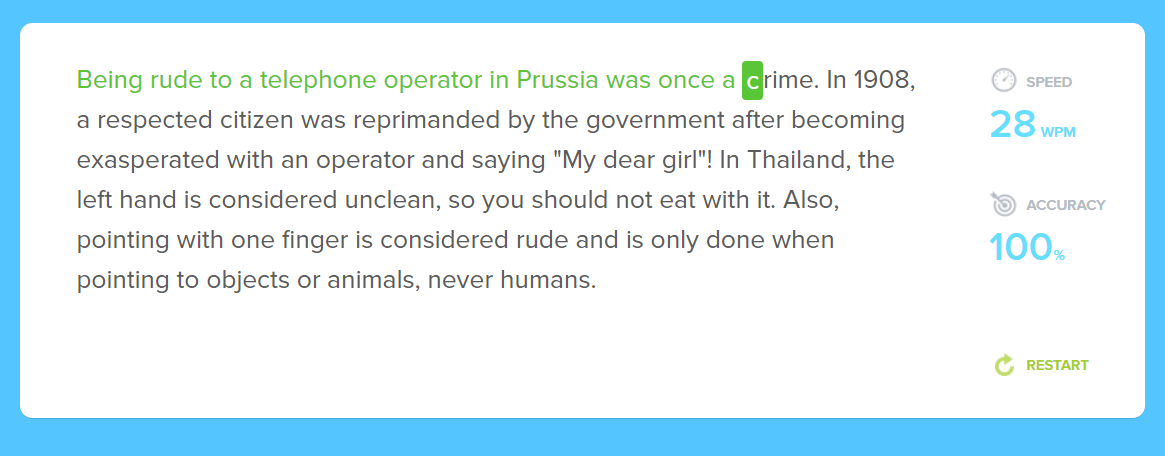
除了基本課程以外,在測驗時高達58個字以上的話,也會有證書可以拿,也能串連FACEBOOK和朋友一起進行練習,讓英打的修練不只是孤軍奮戰。
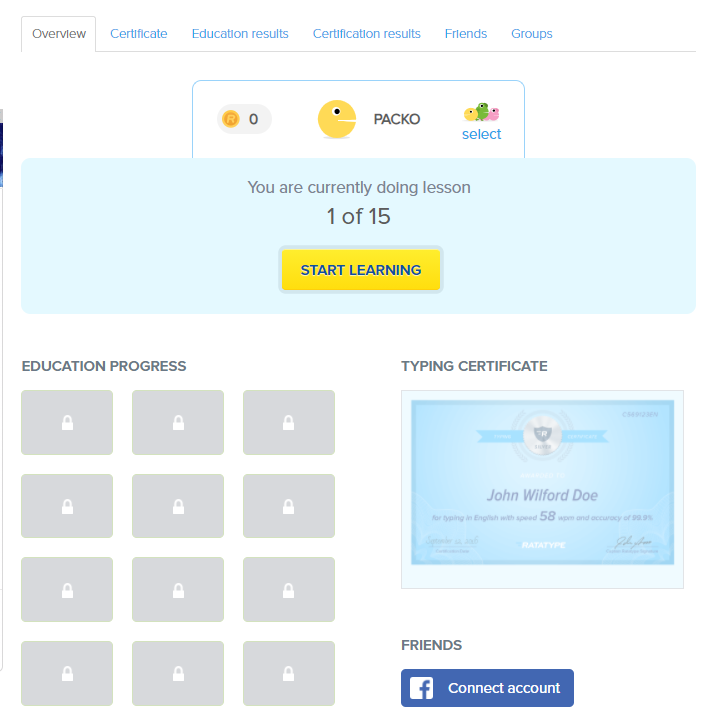
3. Tutor Type
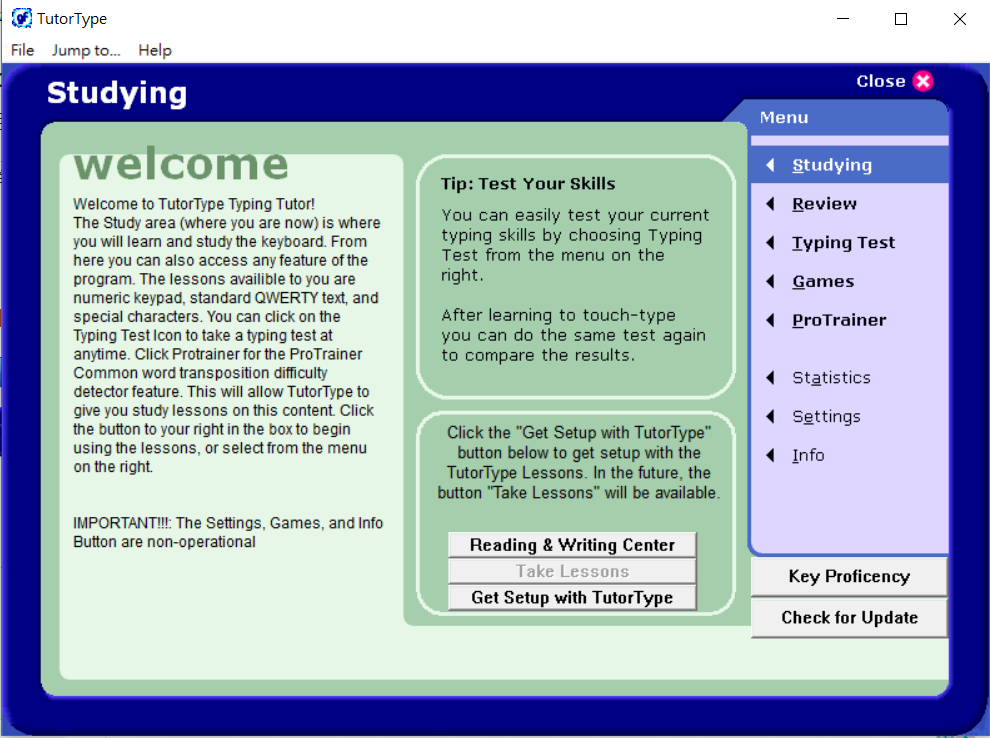
特色:
- 免費使用打字練習功能
- 操作功能較少,操作簡單好上手
- 具自動偵錯功能
- 以一行一頁方式進行測驗
這款英打練習軟體,主要以全英文介面的模式來進行操作,在簡單的下載、安裝之後,就可以直接在畫面中進行使用操作。
在教學頁面,也可以自由選擇想要練習的單元,挑選自己認為適合的難度來進行英打練習。
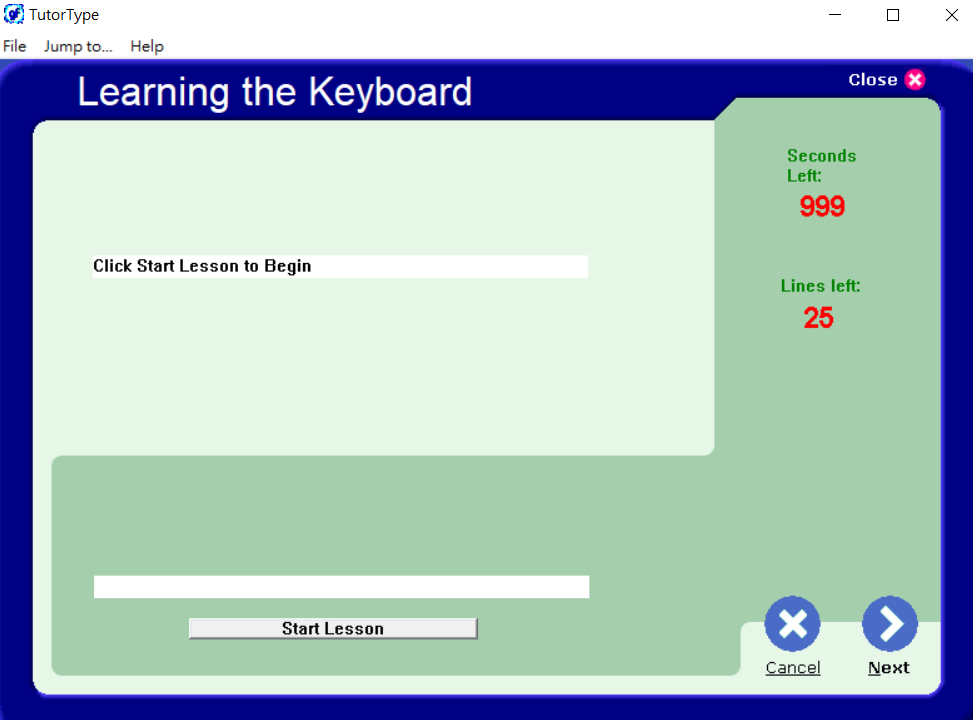
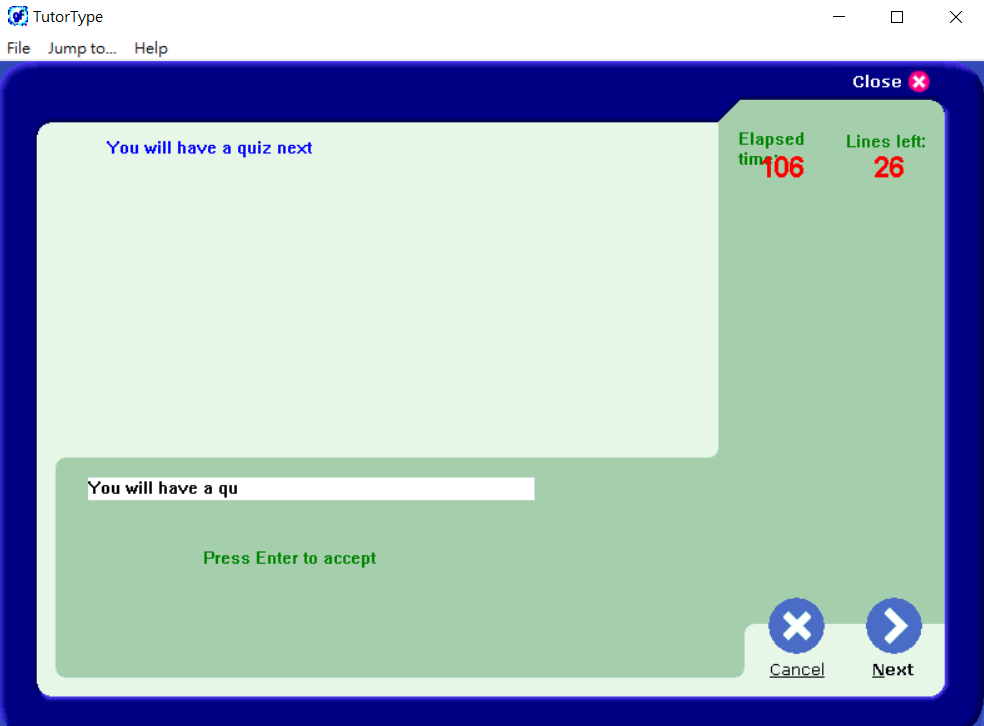
無論在進行練習模式,還是實地測驗模式,Tutor Type的偵錯模式雖然不會以紅標方式告訴你哪裡打錯字了,但是它是以一頁只出現一行字的方式,若是你有任何一個字輸入錯誤,那麼它就不會讓你進入下一頁,用來訓練找錯與除錯的能力。
4. Stamina Typing Tutor 2.5
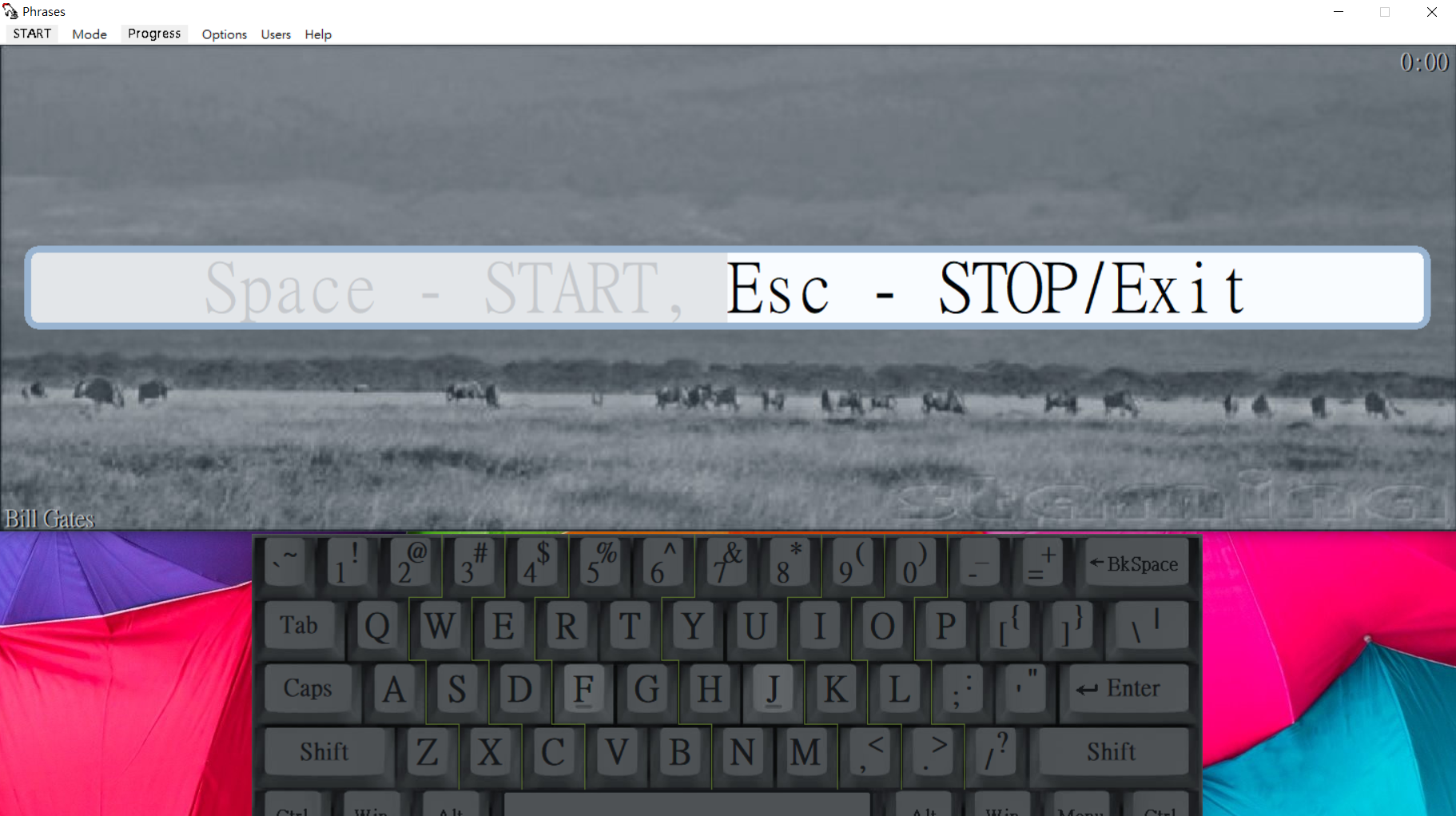
特色:
- 全功能皆免費使用,無付費項目
- 具清楚引導鍵盤畫面
- 以一頁一行方式進行練習測驗
- 可自由編輯、增刪練習文章內容
- 能自由設定螢幕按鍵顏色
這款同樣也是以全功能免費為優點,為不少中小學校作為英打推薦的一款打字練習軟體
在打字練習的畫面裡,基本上只要選定好想要練習的章節,就會用跑馬燈反白的方式引導看打,但是如果有任何一個字打錯了,那麼這個跑馬燈就會卡在原地,直到你輸入正確字為止。
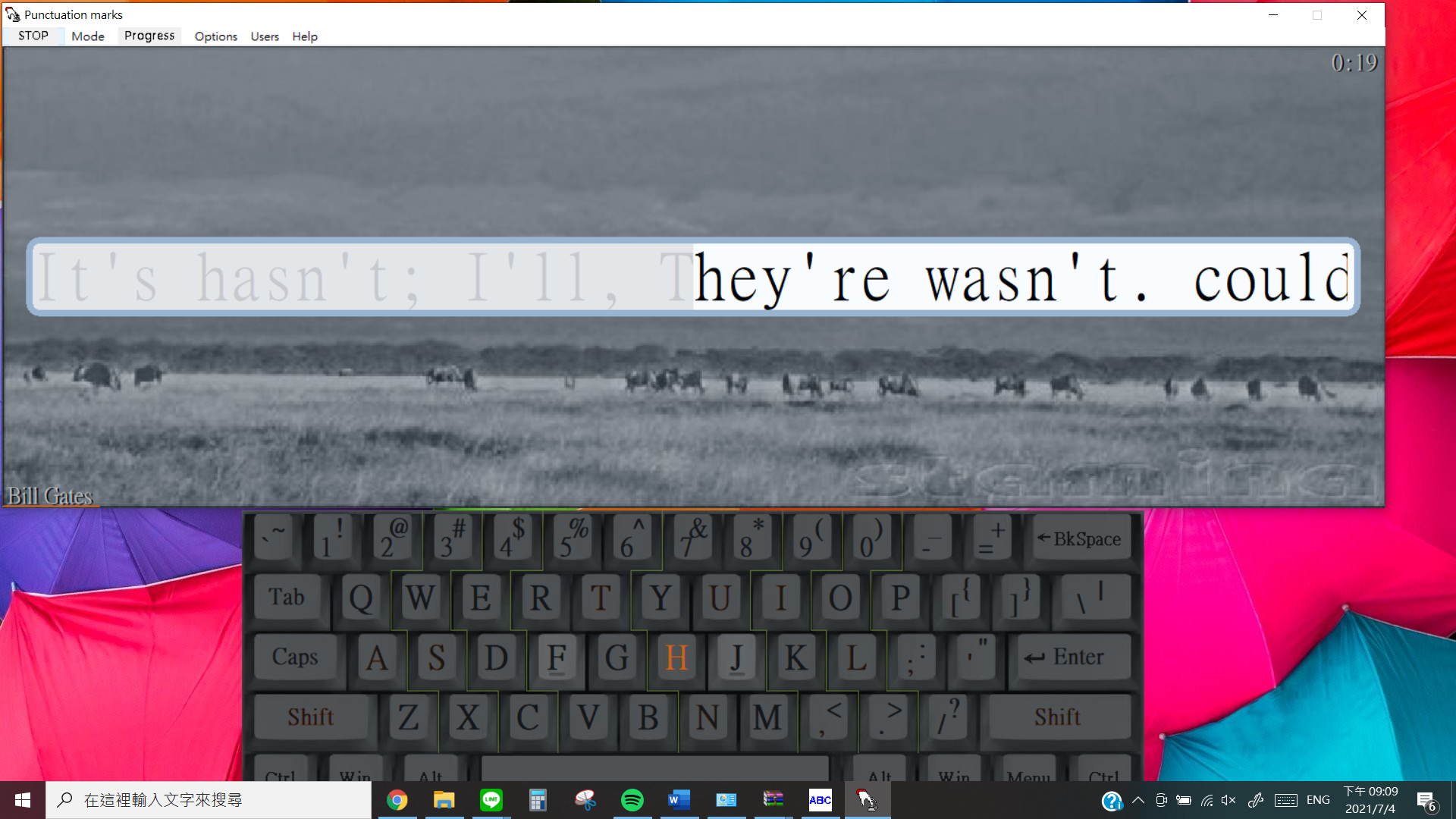
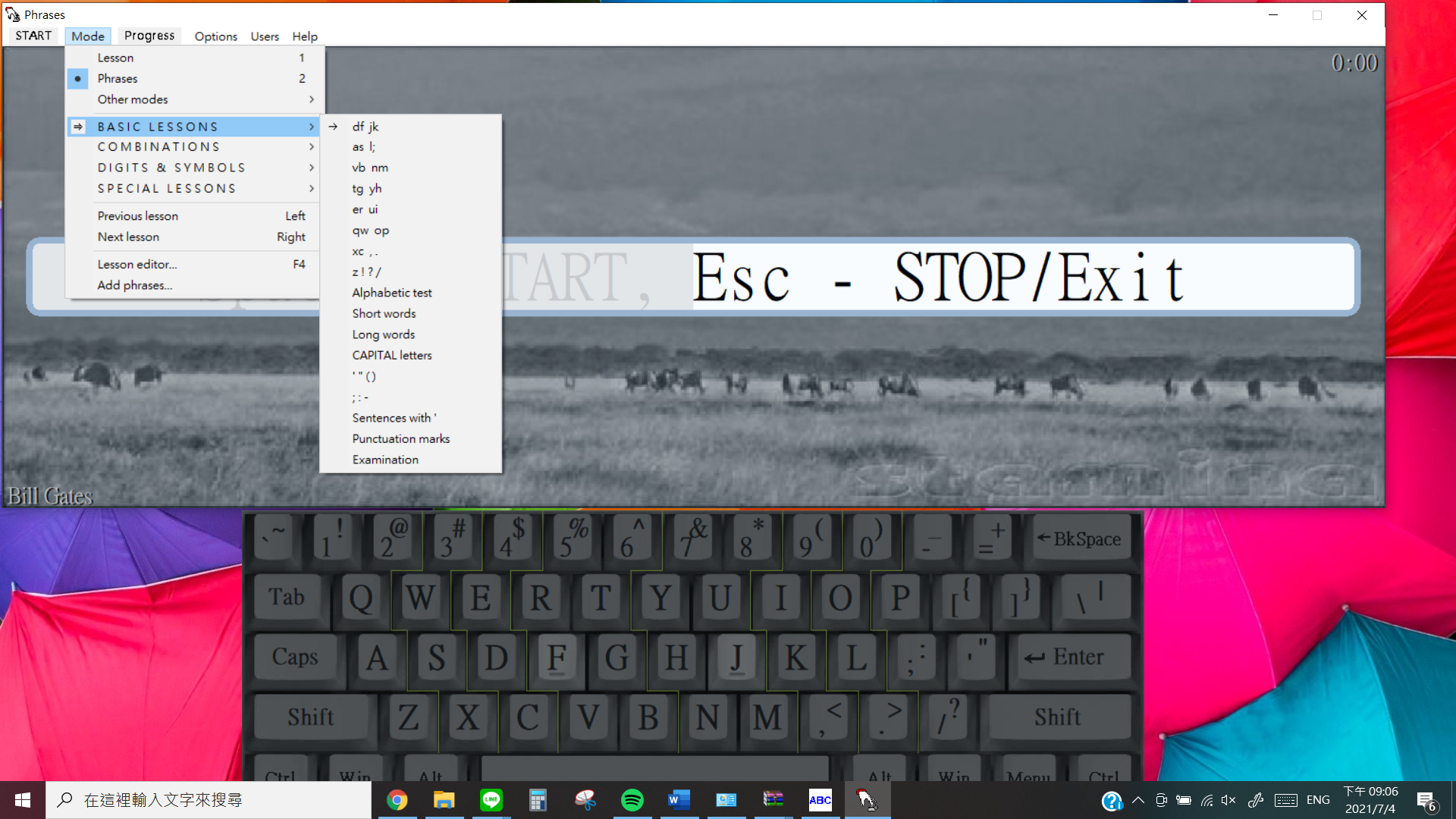
在練習章節的選擇上,也是從適合新手、基本的少量使用鍵為重點練習,一直到完整的文章,或是符號等等都有,很適合作為重點記憶的新手來使用。
如果你已經是老手的話,那麼在文章編輯的功能,你就一定會使用到,Stamina Typing Tutor 2.5最讓網友愛不釋手的原因之一,也是它可擁有無限制的文章匯入功能,讓想要練習的人,可以無止盡的不斷更新自己的難度,讓英打速度和準確性可以更加完美。
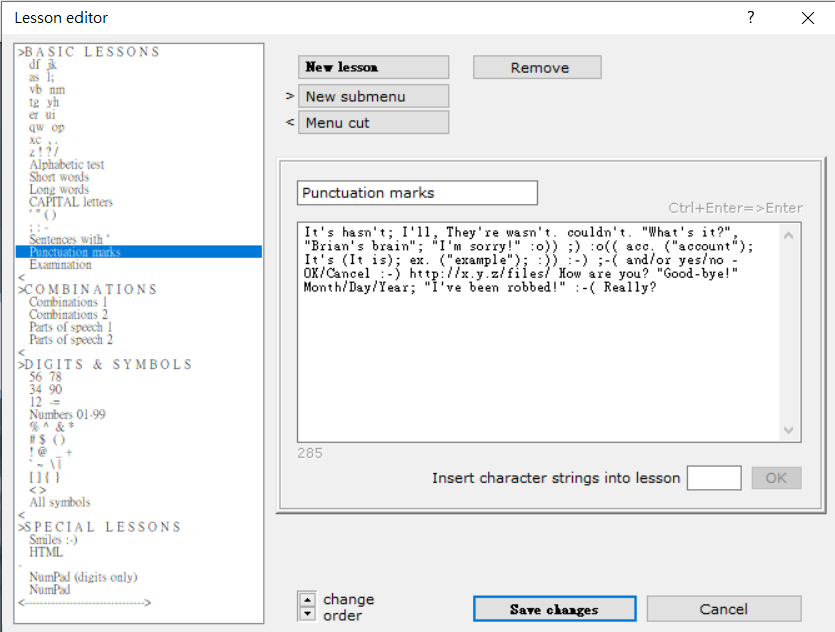
5. Klavaro Touch Typing Tutor
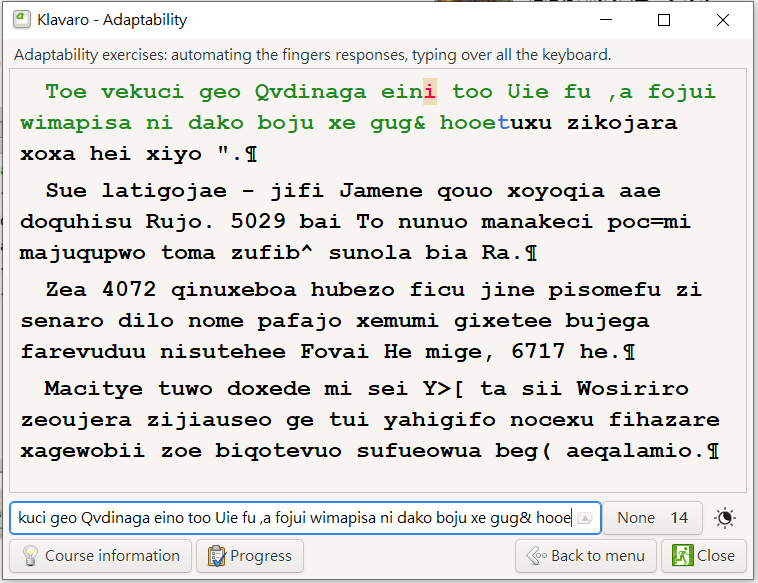
特色:
- 可免費使用練習打字功能
- 能自由調節字體大小
- 具基本輸入教學課程
- 多種語言設定選擇
免費使用的英打輸入練習軟體,包含符號的英文文章可以練習,在主選單裡面,還會有基本輸入教學課程。
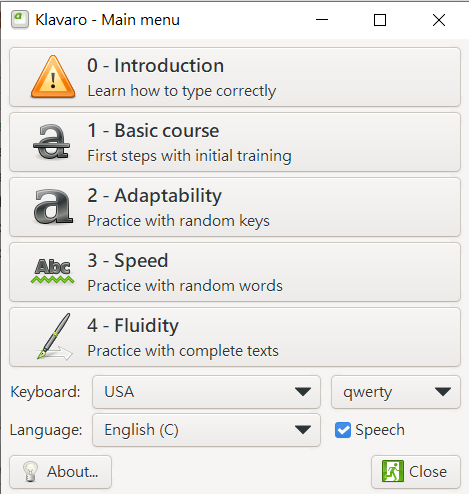
而這些教學裡面,主要以顏色來區別,就能很直覺的明白每隻手指頭會敲擊到的按鍵,對於新手而言,這個教學課程算是有很不錯的幫助。
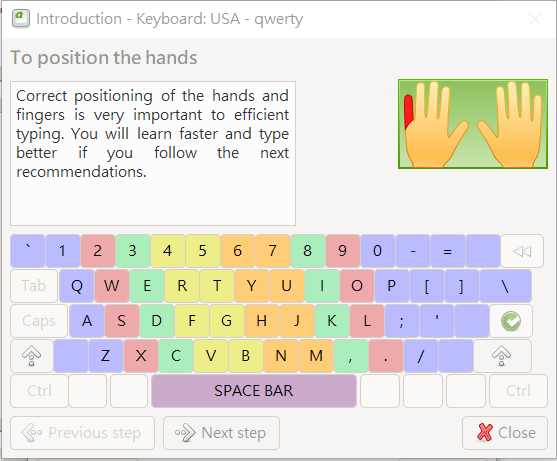
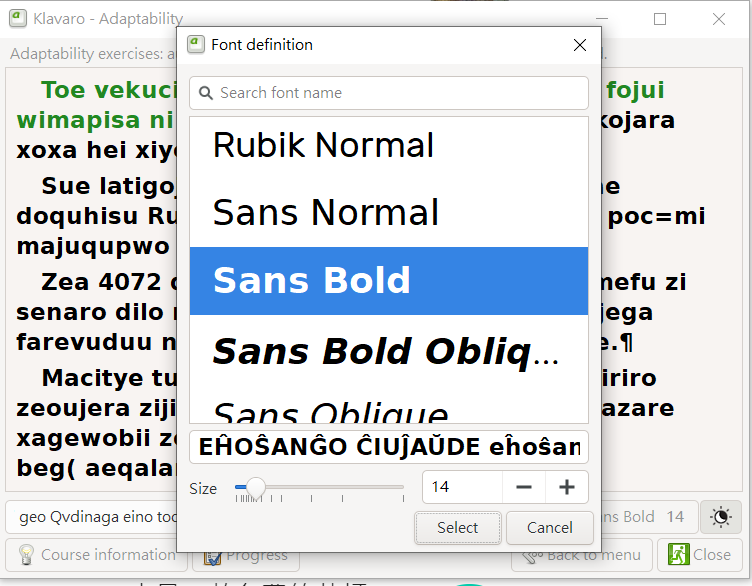
而在執行英打練習時,也可以依照我們平時看習慣的字型樣式、字型大小來進行客製作的設定,再藉由上到下的自動捲軸方式呈現題目,讓我們在練習時也可以讓眼睛不那麼的費力。
6. KeyBlaze
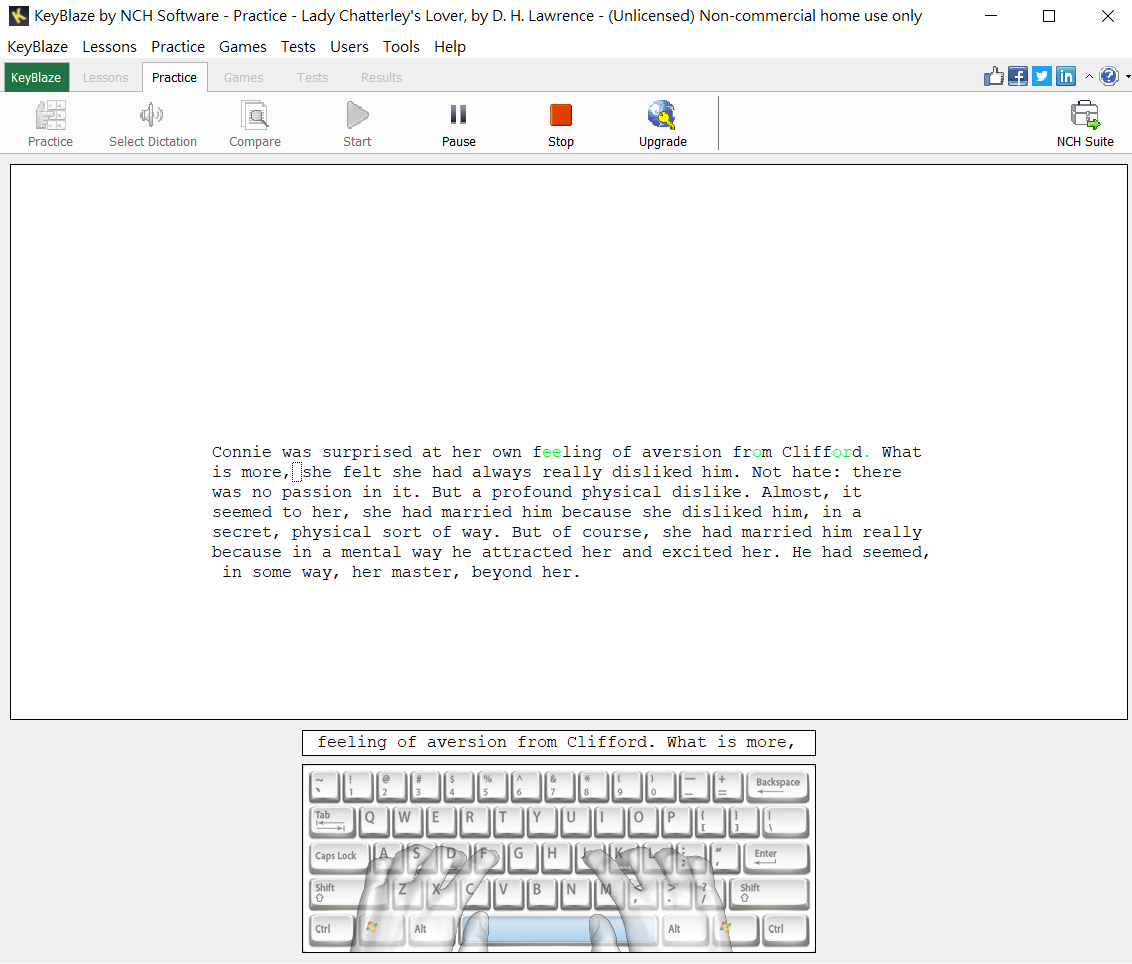
特色:
- 全英文介面
- 區分基本課程與進階學習課程,新手、老手都適用
- 有免費打字測試,可自由調整由1至20分鐘
- 有練習模式、測試模式與遊戲模式可自由切換
- 具自動偵錯字功能,以及勘誤顏色標記
- 以雙手圖示引導手指敲擊鍵盤
- 同時具備看打、聽打功能
適合從新手到進階練習的使用者
遊戲來提高打字趣味性每個月1.38美元花費14.99的買斷制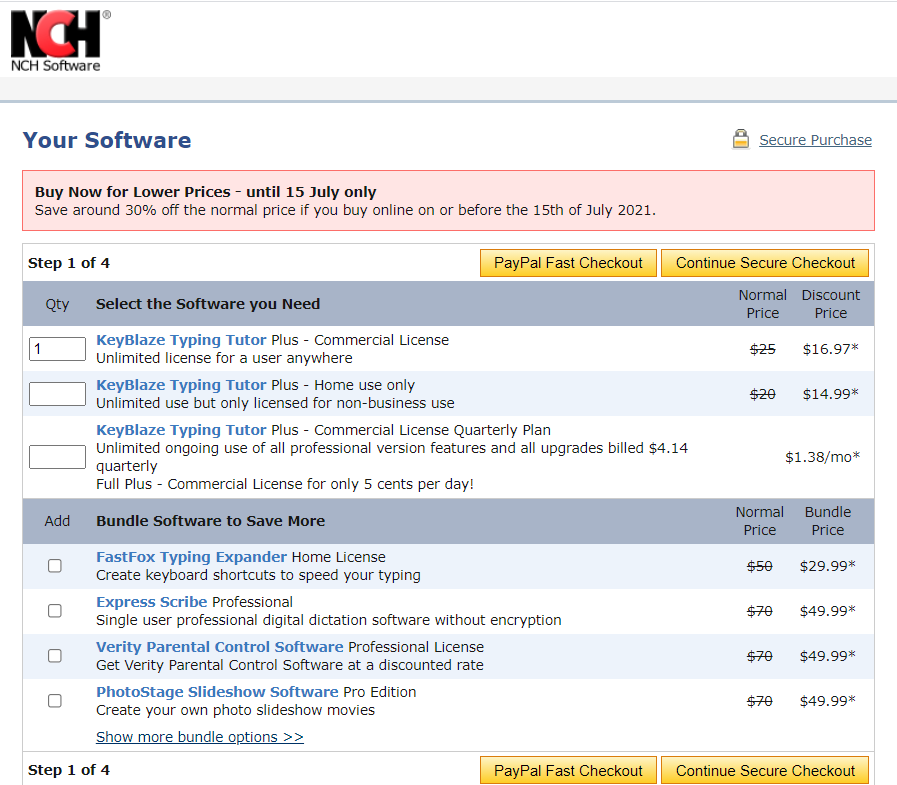
在全英文介面裡,其實操作也還算簡單,只要在下載過後,就可以看到它在欄位上有幾種我們最常用的選項
像是二十八個課程選擇、多樣化內容的日常練習、三種遊戲模式和測驗模式。
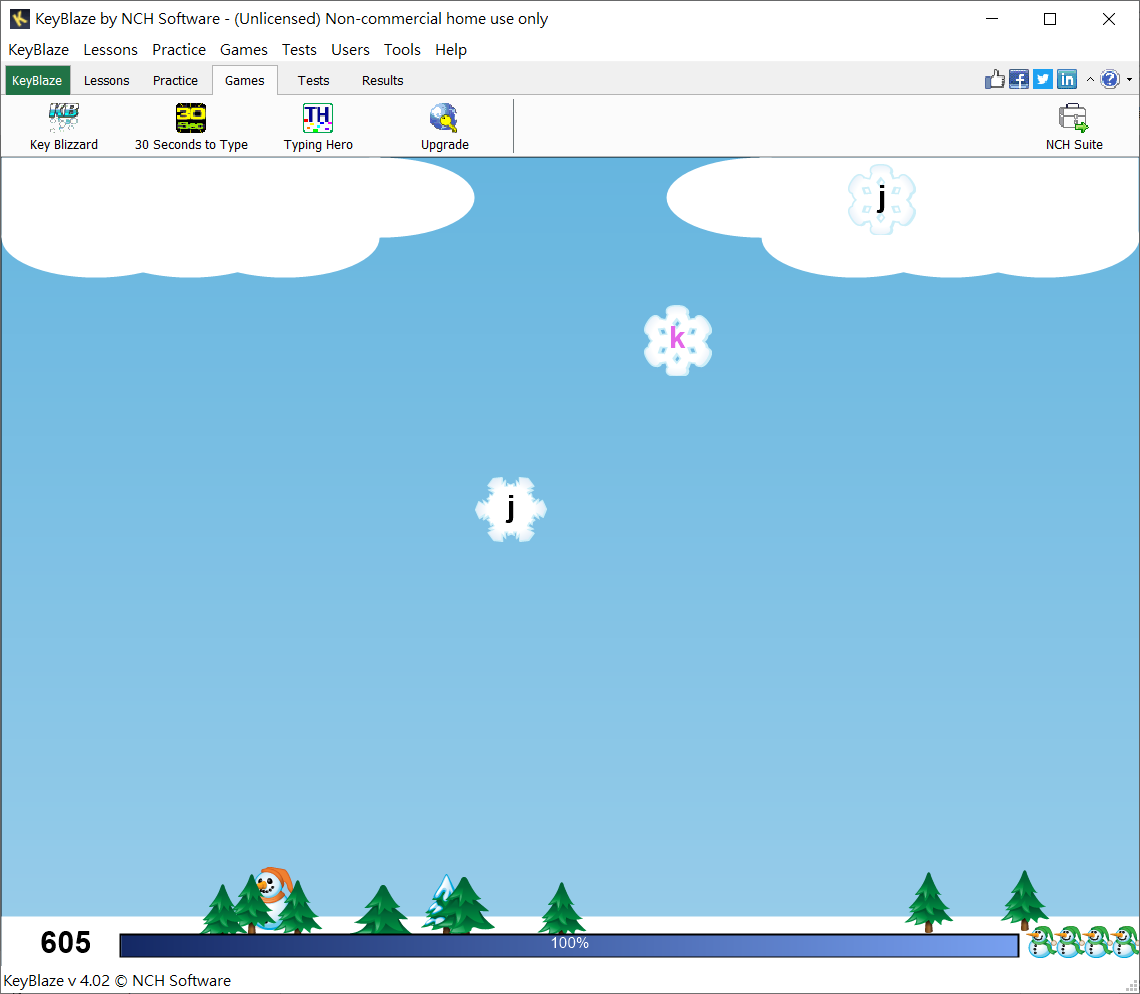
相當豐富又多種選擇,同時在測驗模式裡面,也有1、2、3、5、8、12、20分鐘可以自由設定考試時間,
最特別之處,就是在於它除了單純以文字、顏色來指示、引導修正錯誤字以外,最下方還會有雙手來引導打字時正確的擺放位置,讓你能夠學到更正確的英打動作。

除了在看打練習以外,還會有聽打練習,讓想要在英打更為進階的人,可以藉此讓自己的英打能力更上一層樓。
7. Typing Trainer
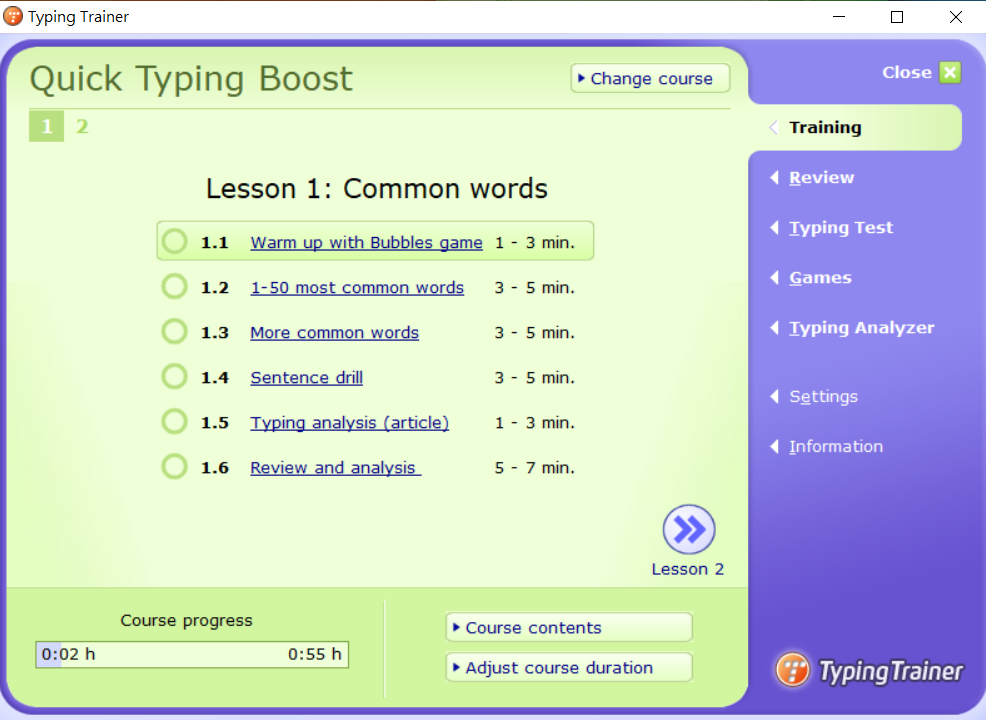
特色:
- 全功能階免費提供
- 區分為練習模式、測驗模試與遊戲模式
- 擁有兩種階段 、一共十二種課程
- 二十四種測驗內容
- 可自由設置測試時間
非常適合新手來使用,同時擁有練習、測驗、遊戲模式讓使用者可以自由選擇。
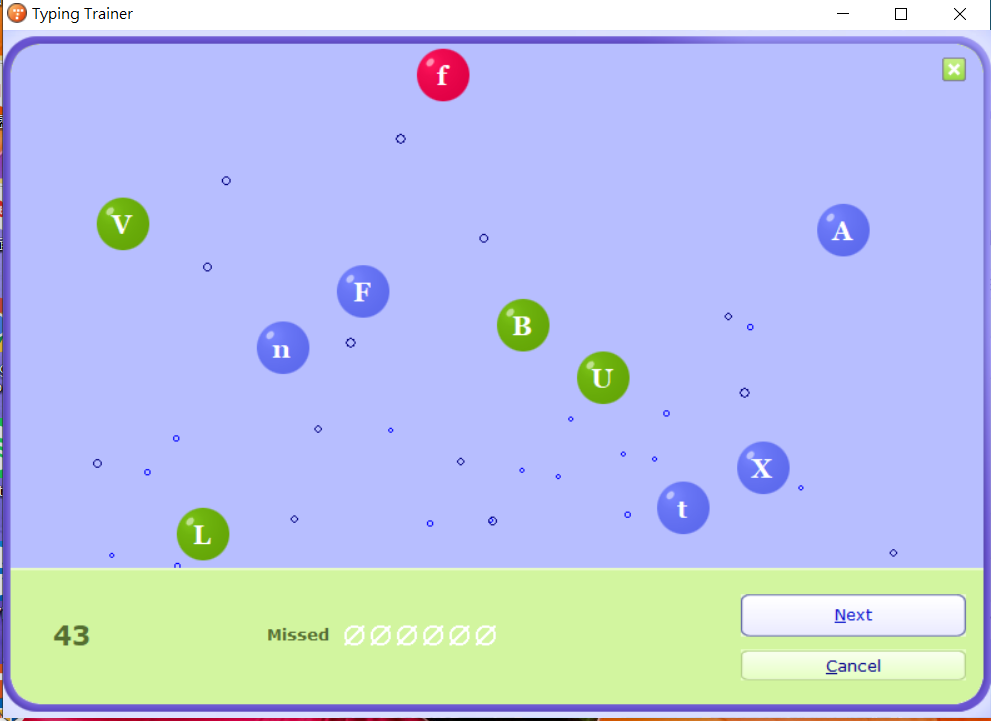
基本上在課程上,也是有不少像是下圖這種,以少部分詞彙來進行重覆看打的練習。
在練習模式中,可以從它以單元一、單元二的難度分級中,從一共十二節課程裡面選擇想要練習的內容,也會以圓點的方式,來引導你該用哪隻手指頭來進行動作。
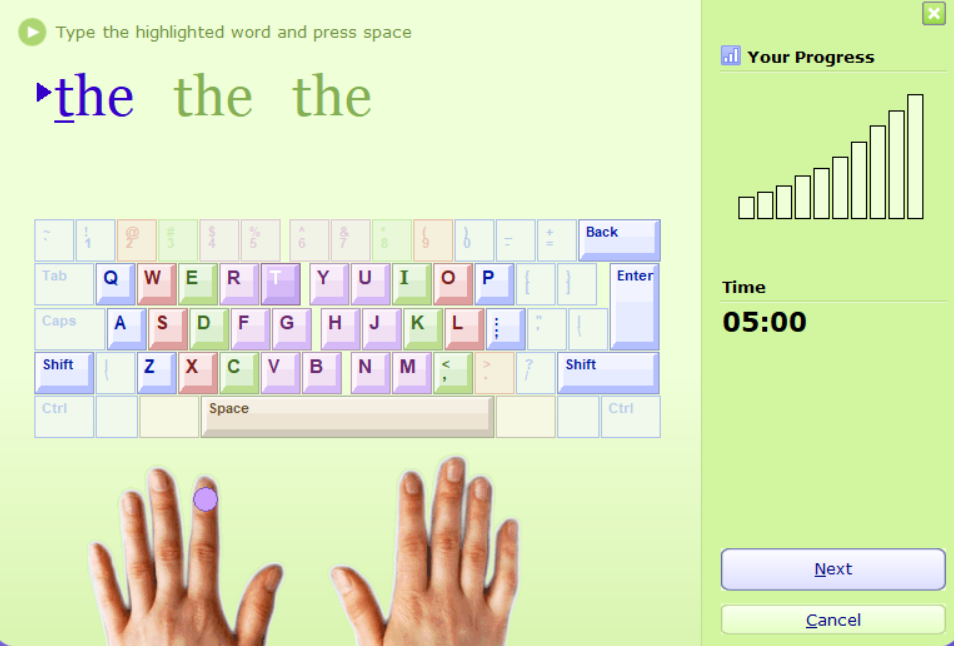
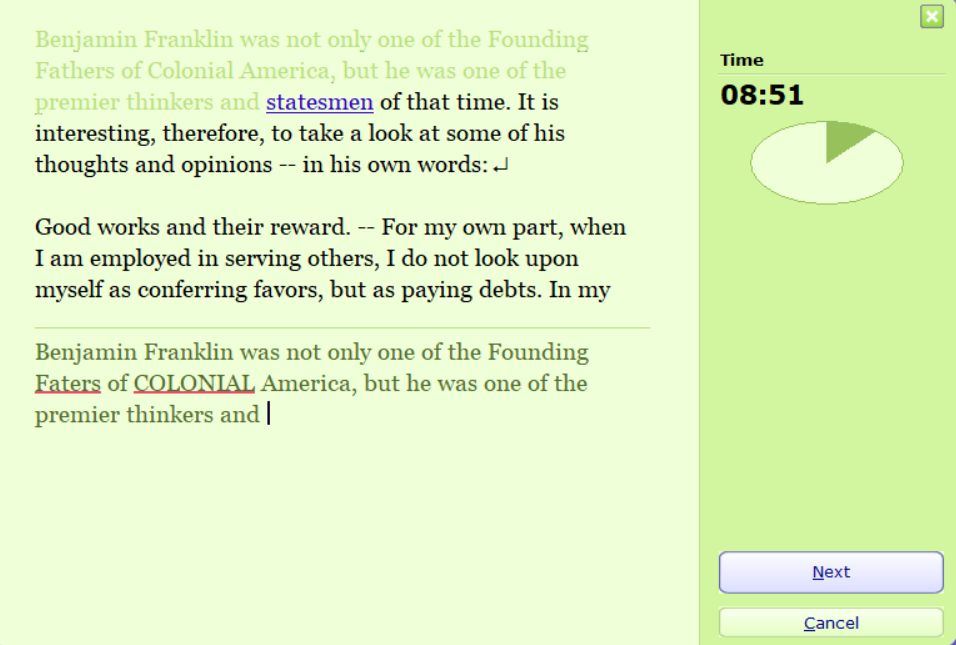
雖然測驗模式有二十四種難度,和2、5、10、20、30分鐘和無限暢打的時間設置,但是當你輸入錯誤時,它的警告標記是出現在輸入區塊,而不是看打題目區,這裡也是一個需要細心才能減少錯誤的訓練機制。
8. Rapid Typing Tutor
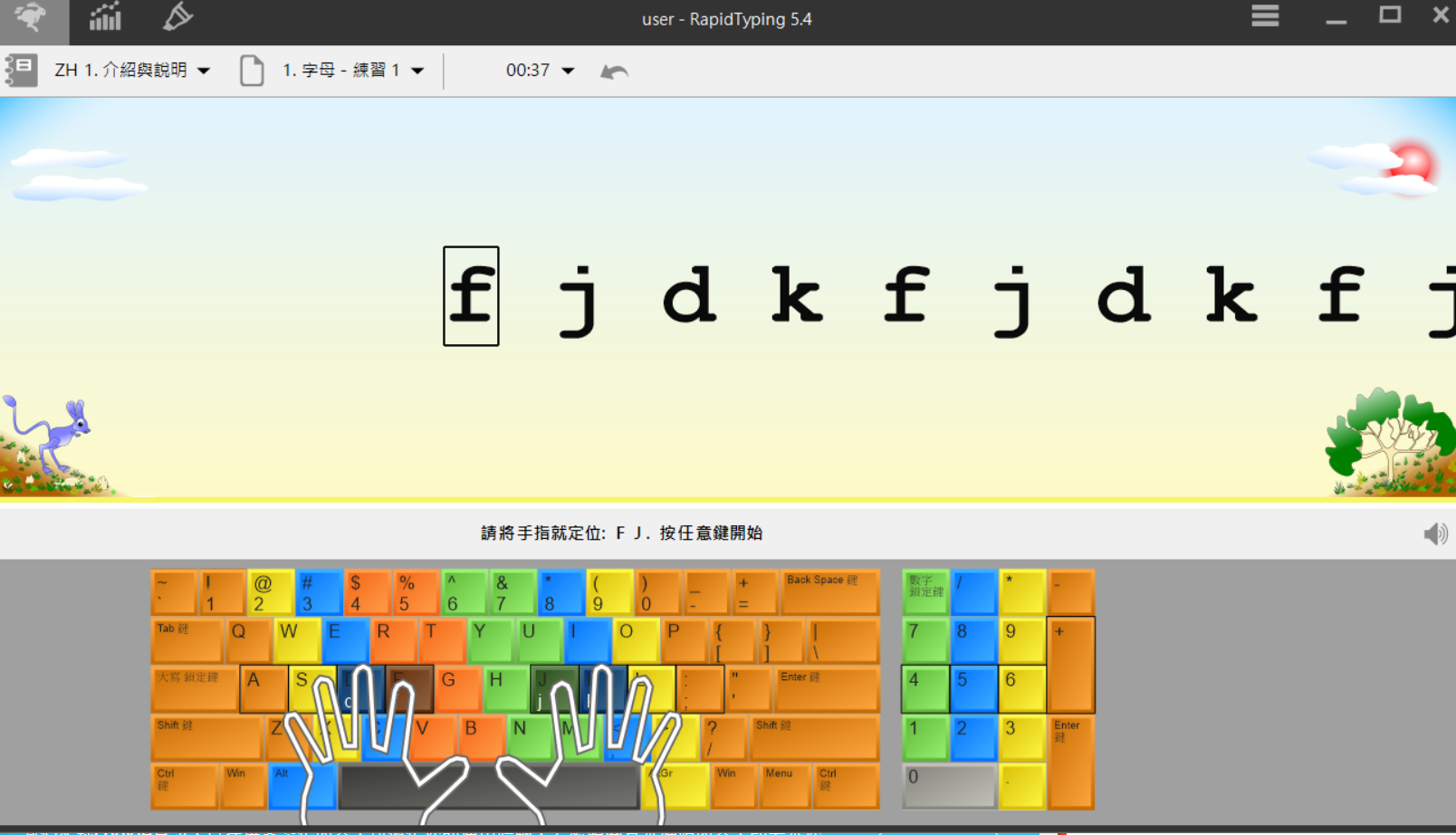
特色 :
- 介面色彩豐富可愛
- 全功能免費使用
- 支緩繁體中文操控介面
- 可設定字母、大寫、數字、數字鍵區
- 能自由調整字型大小
- 適合打字新手、初學者與兒童
如果說想要和家中小朋友一起練習英打,或是本身是初次步入打字練習的新手的話,那麼介面簡單、可愛的Rapid Typing Tutor就很適合你了。
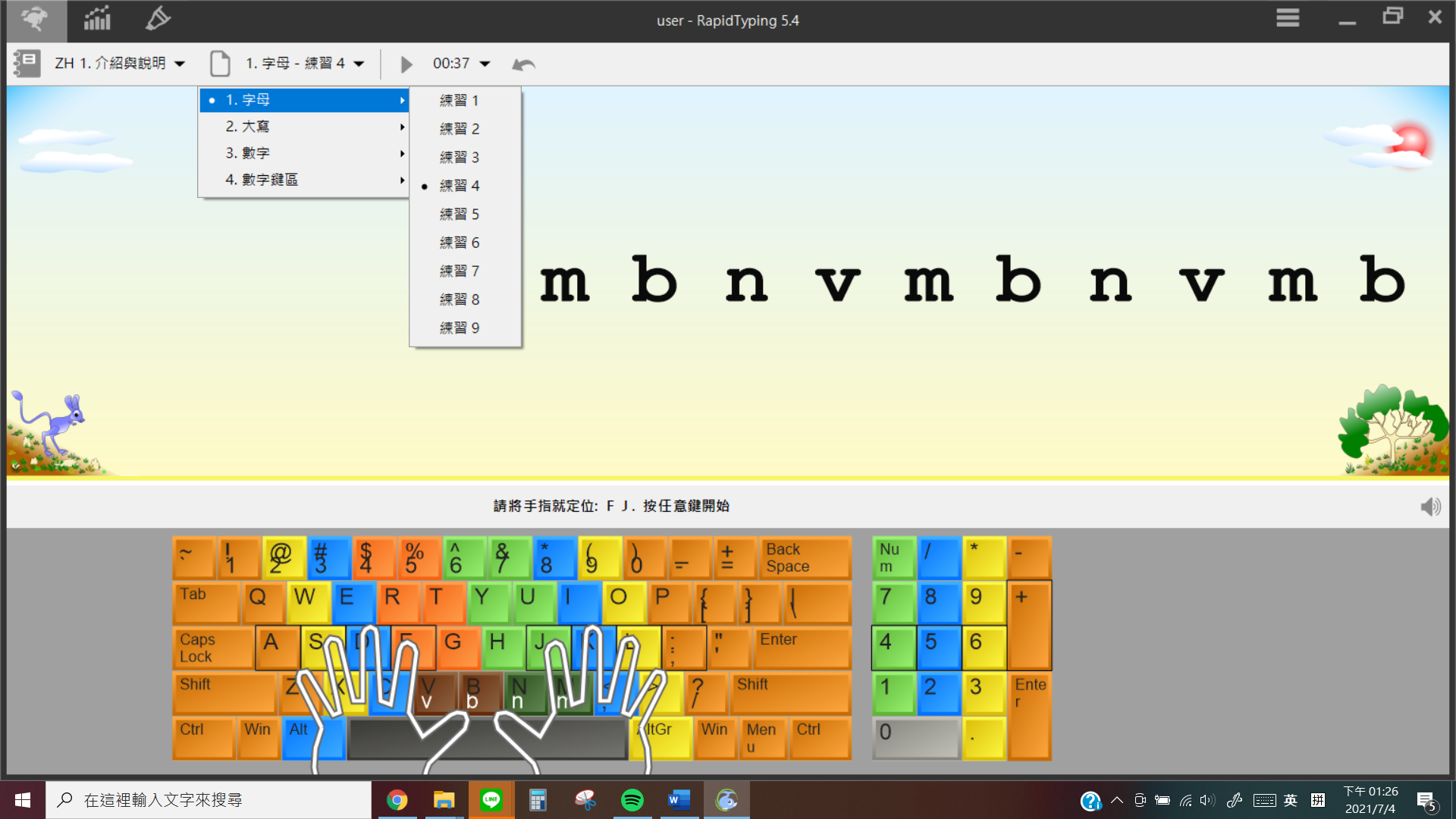
雖然只有日常練習功能,但是光是在練習的課程分級上,也有九種的字母練習、九種大寫練習、三種數字練習和兩種數字鍵訓練課程,讓每次的訓練,都可以選擇自己想要加強的部份再多加練習。

比起其他英打練習軟體,最貼心、也最適合小朋友的地方,就是它在字元的大小設定上,可以不像其他軟體那樣別無選擇,在自由選擇對眼睛最舒服的大小,如此一來,在每次練習,也可以讓眼睛不再那麼吃力了。
9. Bruce’s Unusual Typing Wizard
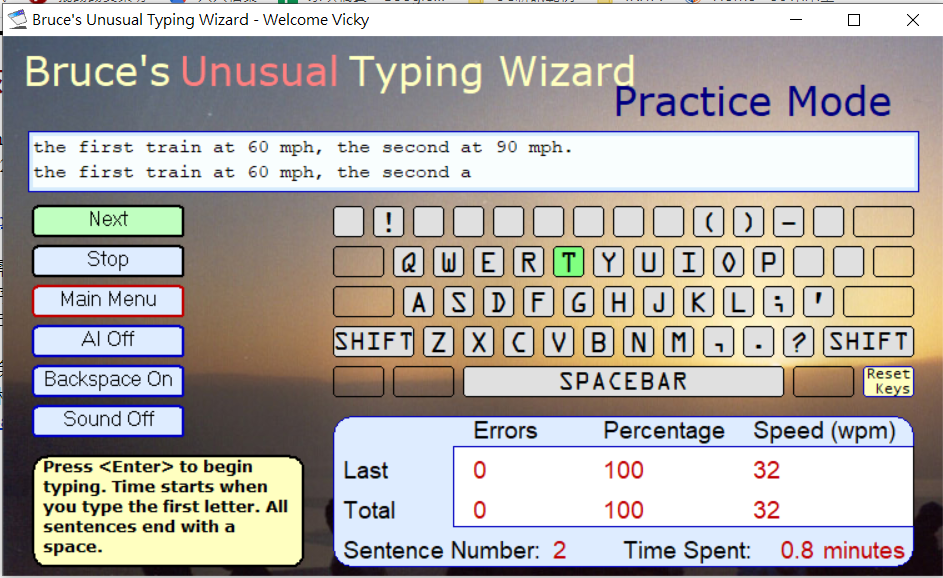
特色:
- 全功能免費使用
- 具有十三種課程可自由選擇
- 擁有練習模式、遊戲模式
- 最高可紀錄八位使用者
- 即時顯示當前打字速度
雖然介面與使用功能相當陽春,但也是一款全功能免費的英打練習軟體,基本上也是從初階到進階都很適合來下載使用。
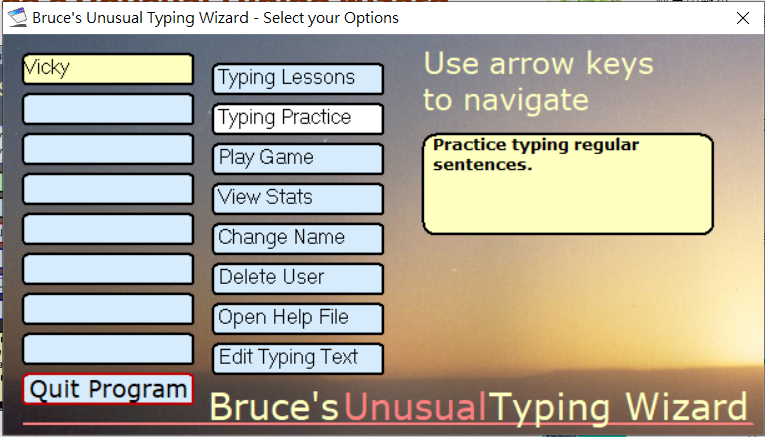
在最初始的操控畫面裡面,這裡就可以看到它擁有課程選擇、練習模式和遊戲模式;在課程選擇上,除了有十三個課程可以自由選擇以外,還可以預先檢視英打文章畫面,算是非常的方便、好上手。
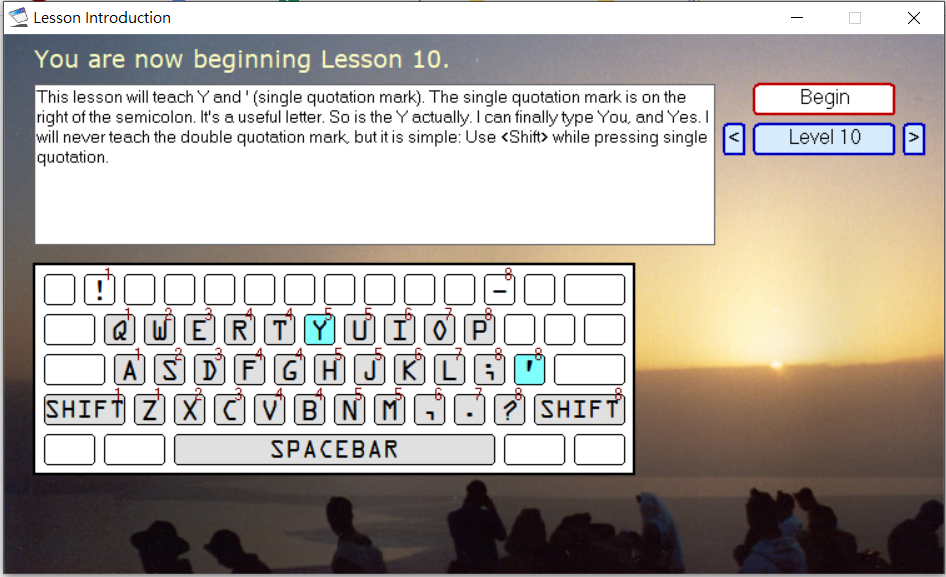
而無論是任何模式下,都可以在打字當下,看到目前自己的打字速度,與平均速度、錯誤數目,如果在打字訓練得累了,也可以進行遊戲模式。
Bruce’s Unusual Typing Wizard只有一種遊戲模式,也是字母不斷從上方掉下來,類似以打字來消除的競速遊戲。
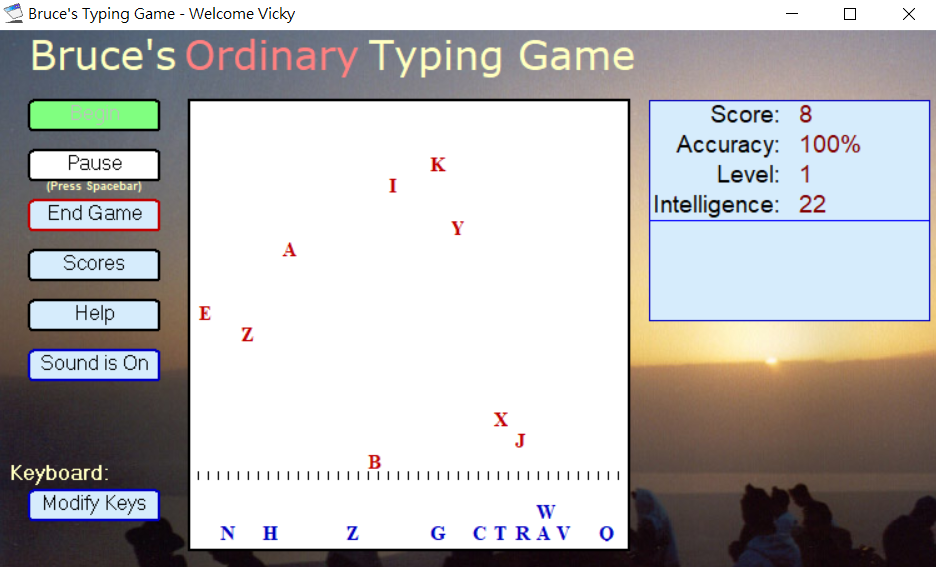
10. TIPP 10 Typing Software
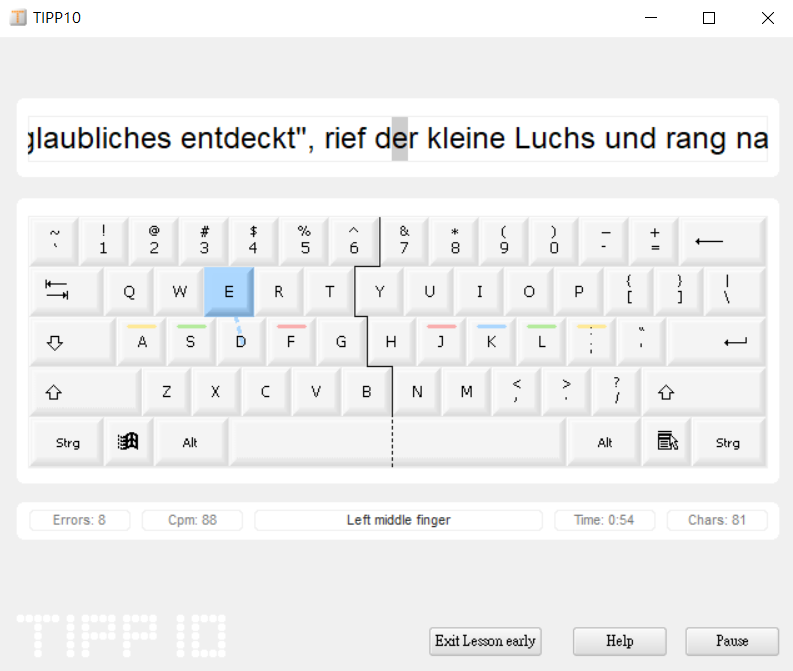
特色:
- 多達二十種課程可以自由選擇
- 自行設定2到20分鐘的時間練習
- 自動紀錄每次練習成積
在比起其他英打練習軟體,讓練習功能與測驗功能合而為一,在介面上也相對得乾淨不少。
在課程的選擇上,除了訓練用的二十種章節以外,也可以從兩分鐘到二十分鐘自由設定,而在進行打字練習時,則是以跑馬燈形式來打字,同時在最下方也會有像是錯誤字數等即時顯示。
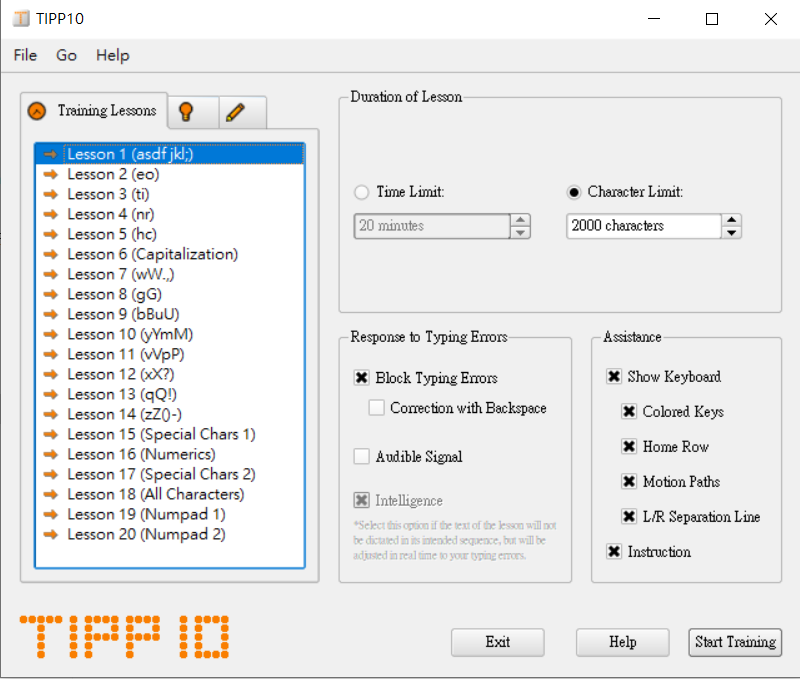
每次的打字練習時,也會自動幫助紀錄每一次的成積,讓你可以看到自己慢慢進步的歷程,漸漸的也會產生一些成就感了喔!
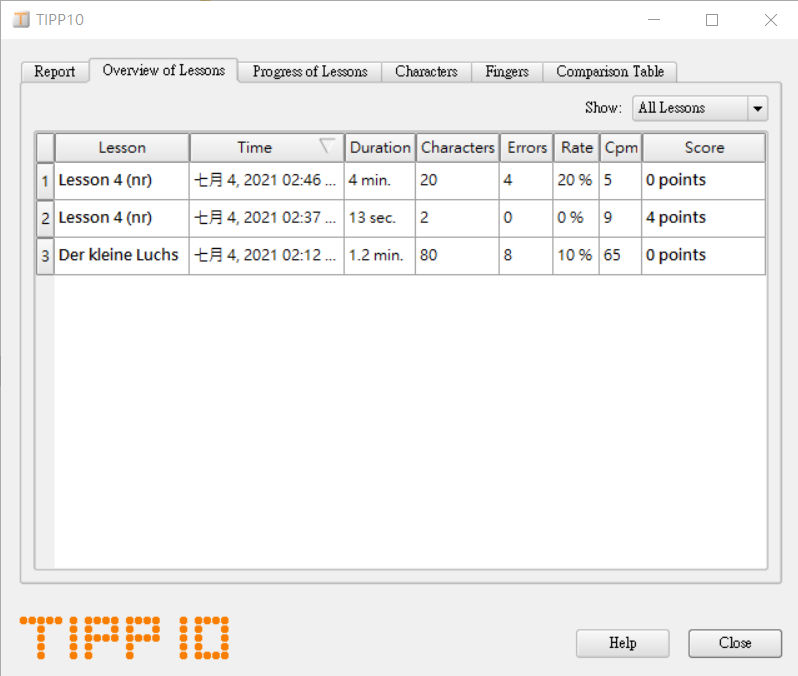
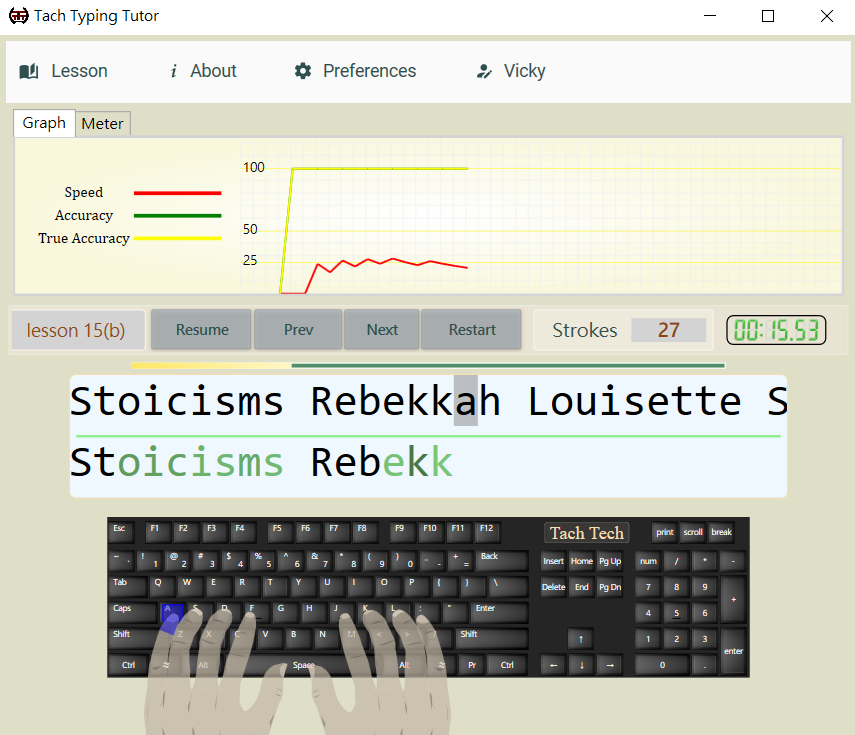
總結
看到這裡,其實我們可以發現,基本上不少軟體都有自動測速、自動偵錯功能,好一點的甚至可以匯入你想要的文章,讓你可以更加強化對於每個按鍵、符號鍵的熟悉度
但是想要選擇哪一款英打軟體,來當作你的練習好幫手,還是要看自己的練習需求而定。
經常使用中文的我們,雖然在一開始練習英打,或許就像右撇子忽然用左手寫字那般不順手,但是相信跟著軟體使用正確的英打指法,再勤加練習的話,相信英打速度就會與日俱增
不久之後,你甚至還可以享受不必看鍵盤就能盲打,甚至聽打也難不倒你的最高境屆喔!
相關文章:
